USB TOYOTA PROACE 2020 Instruksjoner for bruk (in Norwegian)
[x] Cancel search | Manufacturer: TOYOTA, Model Year: 2020, Model line: PROACE, Model: TOYOTA PROACE 2020Pages: 430, PDF Size: 48.65 MB
Page 8 of 430
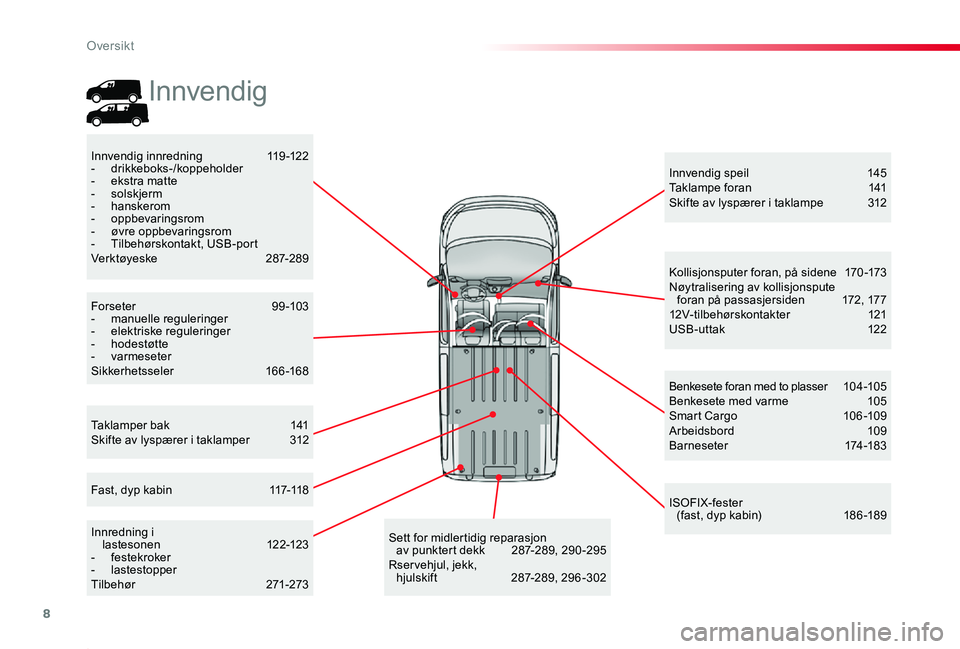
8
Proace_no_Chap00b_vue-ensemble_ed01-2019
Taklamper bak 141Skifte av lyspærer i taklamper 312
Innvendig speil 145Taklampe foran 141Skifte av lyspærer i taklampe 312
Innvendig innredning 119-122- drikkeboks-/koppeholder- ekstra matte- solskjerm- hanskerom- oppbevaringsrom- øvre oppbevaringsrom- Tilbehørskontakt, USB-portVerktøyeske 287-289
ISOFIX-fester (fast, dyp kabin) 186 -189
Benkesete foran med to plasser 10 4 -10 5Benkesete med varme 105Smart Cargo 10 6 -109Arbeidsbord 109Barneseter 174-183
Sett for midlertidig reparasjon av punktert dekk 287-289, 290 -295Rservehjul, jekk, hjulskift 287-289, 296 -302
Innredning i lastesonen 12 2-123- festekroker- lastestopperTilbehør 271-273
Fast, dyp kabin 117-118
Kollisjonsputer foran, på sidene 170-173Nøytralisering av kollisjonspute foran på passasjersiden 172, 17712V- tilbehør skont ak ter 121USB-uttak 122
Forseter 99-103- manuelle reguleringer- elektriske reguleringer- hodestøtte- varmeseterSikkerhetsseler 166-168
Innvendig
Oversikt
Page 9 of 430
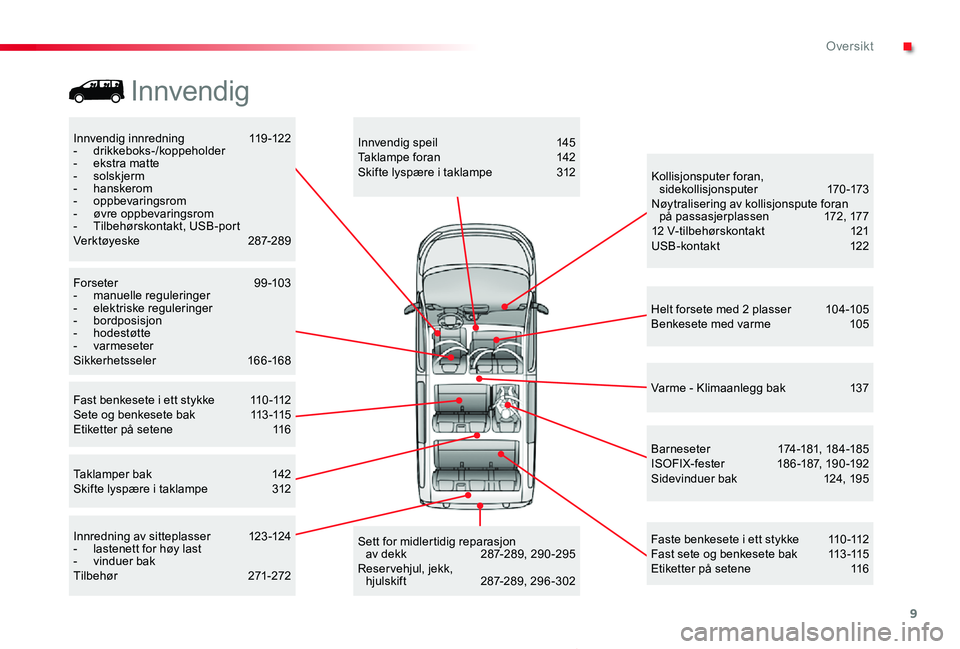
9
Proace_no_Chap00b_vue-ensemble_ed01-2019
Innvendig innredning 119-122- drikkeboks-/koppeholder- ekstra matte- solskjerm- hanskerom- oppbevaringsrom- øvre oppbevaringsrom- Tilbehørskontakt, USB-portVerktøyeske 287-289
Barneseter 174 -181, 18 4 -185ISOFIX-fester 186 -187, 190 -192Sidevinduer bak 124, 195
Faste benkesete i ett stykke 110 -112Fast sete og benkesete bak 113 -115Etiketter på setene 116
Helt forsete med 2 plasser 104-105Benkesete med varme 105
Varme - Klimaanlegg bak 137
Sett for midlertidig reparasjon av dekk 287-289, 290 -295Reservehjul, jekk, hjulskift 287-289, 296 -302
Innredning av sitteplasser 123-124- lastenett for høy last- vinduer bakTilbehør 271-272
Taklamper bak 142Skifte lyspære i taklampe 312
Innvendig speil 145Taklampe foran 142Skifte lyspære i taklampe 312Kollisjonsputer foran, sidekollisjonsputer 170-173Nøytralisering av kollisjonspute foran på passasjerplassen 172, 17712 V- tilbehør skont ak t 121USB-kontakt 122
Forseter 99-103- manuelle reguleringer- elektriske reguleringer- bordposisjon- hodestøtte- varmeseterSikkerhetsseler 166-168
Fast benkesete i ett stykke 110 -112Sete og benkesete bak 113 -115Etiketter på setene 116
Innvendig
.
Oversikt
Page 121 of 430

121
Proace_no_Chap03_ergonomie-et-confort_ed01-2019
Øvre oppbevaringsrom
Det er plassert på dashbordet, bak rattet.
Trykk på betjeningen for å åpne lokket (avhengig av versjon). Følg deretter lokkets bevegelse til det stopper.For å lukke lokket, følg det ned med hånden og trykk lett på midten.All søling av væske medfører en risiko for elektrisk kortslutning og derav en brannfare.
12 V-tilbehørskontakt(er)
(avhengig av versjon)
F For å koble til et 12 V-tilbehør (maks. effekt: 120 Watt), løft opp dekslet og koble til egnet adapter.
Overhold effekten for å være sikker på at ikke tilbehøret blir skadet.
Tilkobling av et elektrisk utstyr som ikke er typegodkjent av Toyota, slik som en lader med USB-kontakt, kan forstyrre funksjonen til bilens elektriske komponenter i form av dårlig radiomottak eller forstyrrelser i
skjermbildene.
3
Ergonomi og komfort
Page 122 of 430
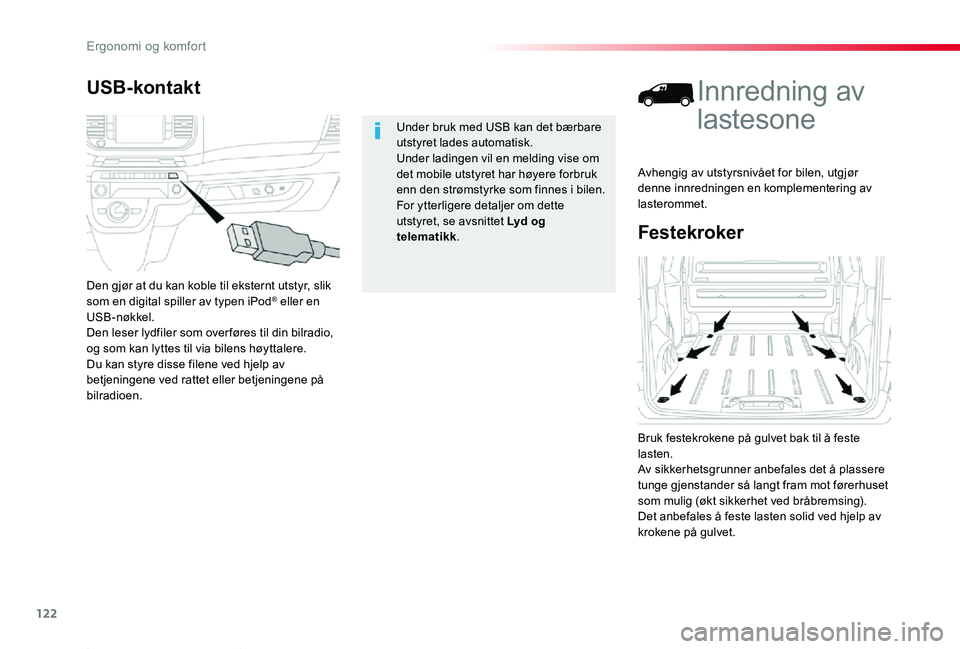
122
Proace_no_Chap03_ergonomie-et-confort_ed01-2019
Festekroker
Innredning av
lastesone
Bruk festekrokene på gulvet bak til å feste lasten.Av sikkerhetsgrunner anbefales det å plassere tunge gjenstander så langt fram mot førerhuset som mulig (økt sikkerhet ved bråbremsing).Det anbefales å feste lasten solid ved hjelp av krokene på gulvet.
Avhengig av utstyrsnivået for bilen, utgjør denne innredningen en komplementering av lasterommet.
USB-kontakt
Den gjør at du kan koble til eksternt utstyr, slik som en digital spiller av typen iPod® eller en USB -nøkkel.Den leser lydfiler som over føres til din bilradio, og som kan lyttes til via bilens høyttalere.Du kan styre disse filene ved hjelp av betjeningene ved rattet eller betjeningene på bilradioen.
Under bruk med USB kan det bærbare utstyret lades automatisk.Under ladingen vil en melding vise om det mobile utstyret har høyere forbruk enn den strømstyrke som finnes i bilen.For ytterligere detaljer om dette utstyret, se avsnittet Lyd og telematikk.
Ergonomi og komfort
Page 342 of 430
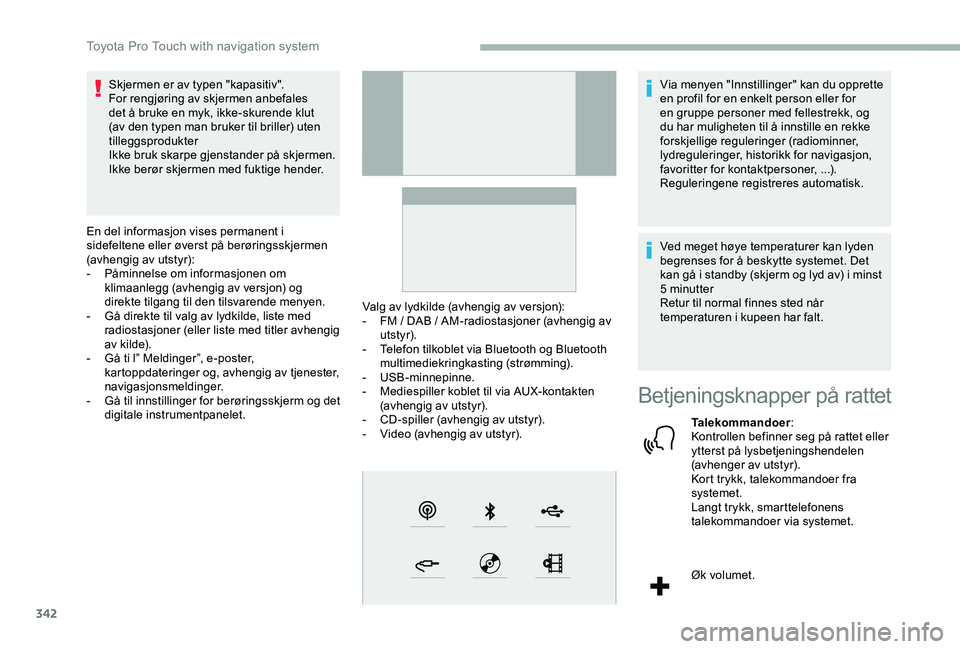
342
Skjermen er av typen "kapasitiv".For rengjøring av skjermen anbefales det å bruke en myk, ikke-skurende klut (av den typen man bruker til briller) uten tilleggsprodukterIkke bruk skarpe gjenstander på skjermen.Ikke berør skjermen med fuktige hender.
En del informasjon vises permanent i sidefeltene eller øverst på berøringsskjermen (avhengig av utstyr):- Påminnelse om informasjonen om klimaanlegg (avhengig av versjon) og direkte tilgang til den tilsvarende menyen.- Gå direkte til valg av lydkilde, liste med radiostasjoner (eller liste med titler avhengig av kilde).- Gå ti l” Meldinger”, e-poster, kartoppdateringer og, avhengig av tjenester, navigasjonsmeldinger.- Gå til innstillinger for berøringsskjerm og det digitale instrumentpanelet.
Valg av lydkilde (avhengig av versjon):- FM / DAB / AM-radiostasjoner (avhengig av utstyr).- Telefon tilkoblet via Bluetooth og Bluetooth multimediekringkasting (strømming).- USB-minnepinne.- Mediespiller koblet til via AUX-kontakten (avhengig av utstyr).- CD-spiller (avhengig av utstyr).- Video (avhengig av utstyr).
Via menyen "Innstillinger" kan du opprette en profil for en enkelt person eller for en gruppe personer med fellestrekk, og du har muligheten til å innstille en rekke forskjellige reguleringer (radiominner, lydreguleringer, historikk for navigasjon, favoritter for kontaktpersoner, ...). Reguleringene registreres automatisk.
Ved meget høye temperaturer kan lyden begrenses for å beskytte systemet. Det kan gå i standby (skjerm og lyd av) i minst 5 minutterRetur til normal finnes sted når temperaturen i kupeen har falt.
Betjeningsknapper på rattet
Talekommandoer:Kontrollen befinner seg på rattet eller ytterst på lysbetjeningshendelen (avhenger av utstyr).Kort trykk, talekommandoer fra systemet.Langt trykk, smarttelefonens talekommandoer via systemet.
Øk volumet.
Toyota Pro Touch with navigation system
Page 349 of 430
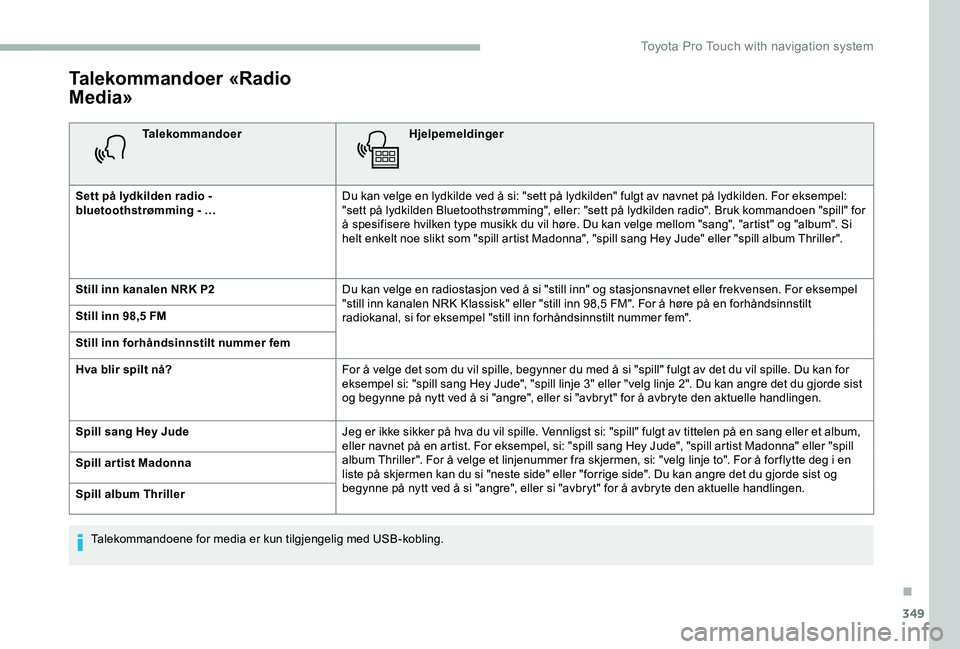
349
Talekommandoer «Radio
Media»
TalekommandoerHjelpemeldinger
Sett på lydkilden radio - bluetoothstrømming - …Du kan velge en lydkilde ved å si: "sett på lydkilden" fulgt av navnet på lydkilden. For eksempel: "sett på lydkilden Bluetoothstrømming", eller: "sett på lydkilden radio". Bruk kommandoen "spill" for å spesifisere hvilken type musikk du vil høre. Du kan velge mellom "sang", "artist" og "album". Si helt enkelt noe slikt som "spill artist Madonna", "spill sang Hey Jude" eller "spill album Thriller".
Still inn kanalen NRK P2Du kan velge en radiostasjon ved å si "still inn" og stasjonsnavnet eller frekvensen. For eksempel "still inn kanalen NRK Klassisk" eller "still inn 98,5 FM". For å høre på en forhåndsinnstilt radiokanal, si for eksempel "still inn forhåndsinnstilt nummer fem". Still inn 98,5 FM
Still inn forhåndsinnstilt nummer fem
Hva blir spilt nå?For å velge det som du vil spille, begynner du med å si "spill" fulgt av det du vil spille. Du kan for eksempel si: "spill sang Hey Jude", "spill linje 3" eller "velg linje 2". Du kan angre det du gjorde sist og begynne på nytt ved å si "angre", eller si "avbryt" for å avbryte den aktuelle handlingen.
Spill sang Hey JudeJeg er ikke sikker på hva du vil spille. Vennligst si: "spill" fulgt av tittelen på en sang eller et album, eller navnet på en artist. For eksempel, si: "spill sang Hey Jude", "spill artist Madonna" eller "spill album Thriller". For å velge et linjenummer fra skjermen, si: "velg linje to". For å for flytte deg i en liste på skjermen kan du si "neste side" eller "forrige side". Du kan angre det du gjorde sist og begynne på nytt ved å si "angre", eller si "avbryt" for å avbryte den aktuelle handlingen.
Spill ar tist Madonna
Spill album Thriller
Talekommandoene for media er kun tilgjengelig med USB-kobling.
.
Toyota Pro Touch with navigation system
Page 354 of 430
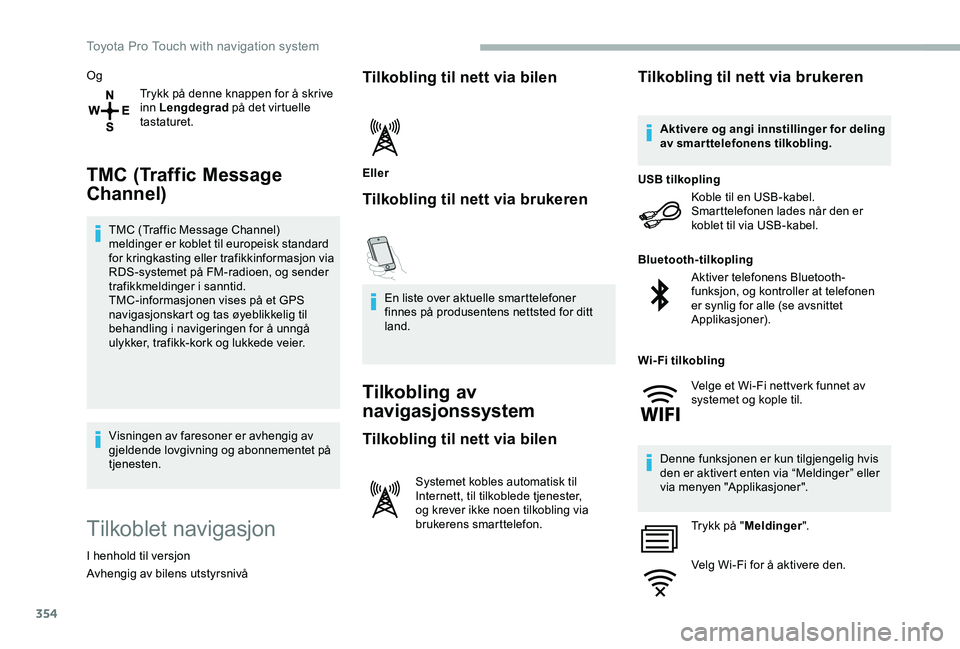
354
Og
Trykk på denne knappen for å skrive inn Lengdegrad på det virtuelle tastaturet.
TMC (Traffic Message
Channel)
TMC (Traffic Message Channel) meldinger er koblet til europeisk standard for kringkasting eller trafikkinformasjon via RDS-systemet på FM-radioen, og sender trafikkmeldinger i sanntid.TMC-informasjonen vises på et GPS navigasjonskart og tas øyeblikkelig til behandling i navigeringen for å unngå ulykker, trafikk-kork og lukkede veier.
Visningen av faresoner er avhengig av gjeldende lovgivning og abonnementet på tjenesten.
Tilkoblet navigasjon
I henhold til versjon
Avhengig av bilens utstyrsnivå
Tilkobling til nett via bilen
Eller
Tilkobling til nett via brukeren
En liste over aktuelle smarttelefoner finnes på produsentens nettsted for ditt land.
Tilkobling av
navigasjonssystem
Tilkobling til nett via bilen
Systemet kobles automatisk til Internett, til tilkoblede tjenester, og krever ikke noen tilkobling via brukerens smarttelefon.
Tilkobling til nett via brukeren
Koble til en USB-kabel.Smarttelefonen lades når den er koblet til via USB-kabel.
USB tilkopling
Aktiver telefonens Bluetooth-funksjon, og kontroller at telefonen er synlig for alle (se avsnittet Applikasjoner).
Bluetooth-tilkopling
Denne funksjonen er kun tilgjengelig hvis den er aktivert enten via “Meldinger” eller via menyen "Applikasjoner".
Trykk på "Meldinger".
Velg Wi-Fi for å aktivere den.
Aktivere og angi innstillinger for deling av smarttelefonens tilkobling.
Wi-Fi tilkobling
Velge et Wi-Fi nettverk funnet av systemet og kople til.
Toyota Pro Touch with navigation system
Page 355 of 430
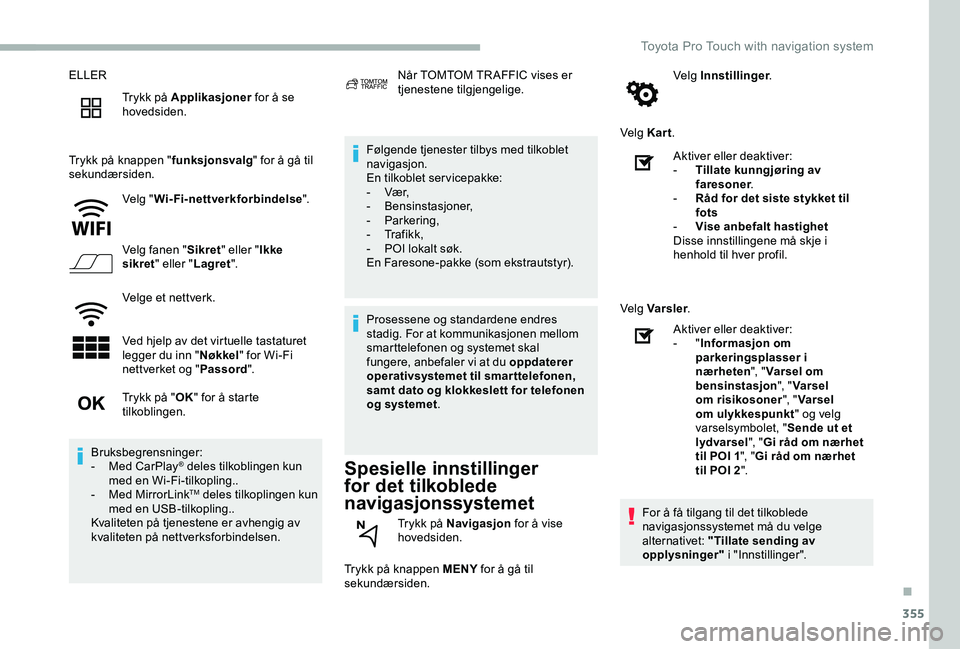
355
ELLER
Trykk på Applikasjoner for å se hovedsiden.
Trykk på knappen "funksjonsvalg" for å gå til sekundærsiden.
Velg "Wi-Fi-nettverkforbindelse".
Velg fanen "Sikret" eller "Ikke sikret" eller "Lagret".
Velge et nettverk.
Ved hjelp av det virtuelle tastaturet legger du inn "Nøkkel" for Wi-Fi nettverket og "Passord".
Følgende tjenester tilbys med tilkoblet navigasjon.En tilkoblet ser vicepakke:- Væ r,- Bensinstasjoner,- Parkering,- Tr a f i k k ,- POI lokalt søk.En Faresone-pakke (som ekstrautstyr).
Spesielle innstillinger
for det tilkoblede
navigasjonssystemet
Trykk på knappen MENY for å gå til sekundærsiden.
Velg Innstillinger.
Velg Kart.
Trykk på "OK" for å starte tilkoblingen.
Bruksbegrensninger:- Med CarPlay® deles tilkoblingen kun med en Wi-Fi-tilkopling..- Med MirrorLinkTM deles tilkoplingen kun med en USB -tilkopling..Kvaliteten på tjenestene er avhengig av kvaliteten på nettverksforbindelsen.
Når TOMTOM TR AFFIC vises er tjenestene tilgjengelige.
Prosessene og standardene endres stadig. For at kommunikasjonen mellom smarttelefonen og systemet skal fungere, anbefaler vi at du oppdaterer operativsystemet til smarttelefonen, samt dato og klokkeslett for telefonen og systemet.
Trykk på Navigasjon for å vise hovedsiden.
Aktiver eller deaktiver:- Tillate kunngjøring av faresoner.- Råd for det siste stykket til fots- Vise anbefalt hastighetDisse innstillingene må skje i henhold til hver profil.
Velg Varsler.
Aktiver eller deaktiver:- "Informasjon om parkeringsplasser i nærheten", "Varsel om bensinstasjon", "Varsel om risikosoner", "Varsel om ulykkespunkt" og velg varselsymbolet, "Sende ut et lydvarsel", "Gi råd om nærhet til POI 1", "Gi råd om nærhet til POI 2".
For å få tilgang til det tilkoblede navigasjonssystemet må du velge alternativet: "Tillate sending av opplysninger" i "Innstillinger".
.
Toyota Pro Touch with navigation system
Page 357 of 430
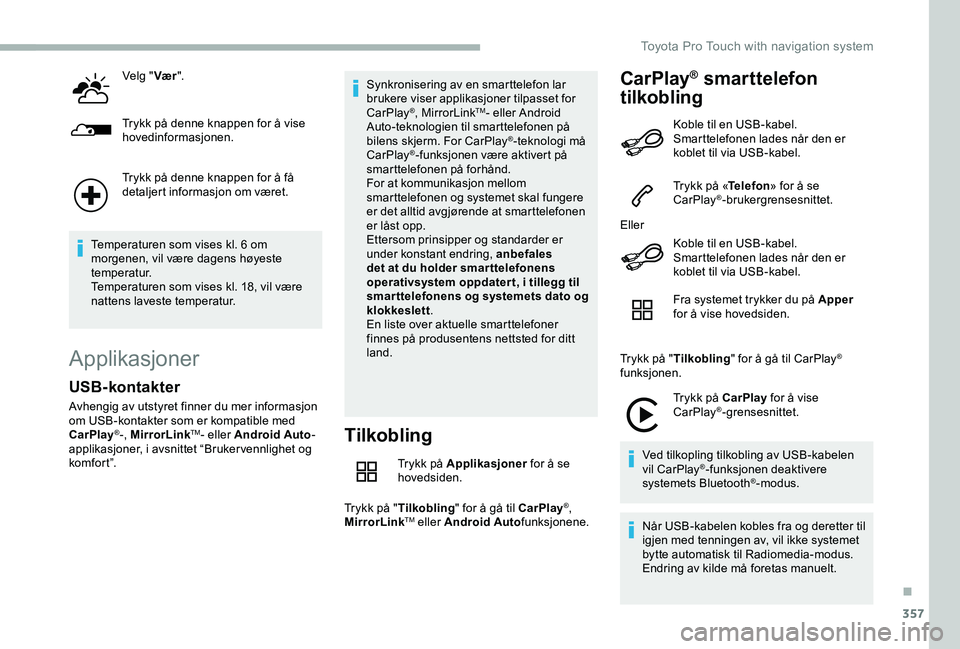
357
Velg "Vær".
Trykk på denne knappen for å vise hovedinformasjonen.
Trykk på denne knappen for å få detaljert informasjon om været.
Temperaturen som vises kl. 6 om morgenen, vil være dagens høyeste temperatur.Temperaturen som vises kl. 18, vil være nattens laveste temperatur.
Applikasjoner
Tilkobling
Trykk på Applikasjoner for å se hovedsiden.
Trykk på "Tilkobling" for å gå til CarPlay®, MirrorLinkTM eller Android Autofunksjonene.
CarPlay® smarttelefon
tilkobling
USB- kontakter
Avhengig av utstyret finner du mer informasjon om USB-kontakter som er kompatible med CarPlay®-, MirrorLinkTM- eller Android Auto-applikasjoner, i avsnittet “Bruker vennlighet og ko m f o r t ”.
Synkronisering av en smarttelefon lar brukere viser applikasjoner tilpasset for CarPlay®, MirrorLinkTM- eller Android Auto-teknologien til smarttelefonen på bilens skjerm. For CarPlay®-teknologi må CarPlay®-funksjonen være aktivert på smarttelefonen på forhånd.For at kommunikasjon mellom smarttelefonen og systemet skal fungere er det alltid avgjørende at smarttelefonen er låst opp.Ettersom prinsipper og standarder er under konstant endring, anbefales det at du holder smar ttelefonens operativsystem oppdatert, i tillegg til smar ttelefonens og systemets dato og klokkeslett.En liste over aktuelle smarttelefoner finnes på produsentens nettsted for ditt land.
Koble til en USB-kabel. Smarttelefonen lades når den er koblet til via USB-kabel.
Trykk på «Telefon» for å se CarPlay®-brukergrensesnittet.
Eller
Koble til en USB-kabel. Smarttelefonen lades når den er koblet til via USB-kabel.
Fra systemet trykker du på Apper for å vise hovedsiden.
Trykk på "Tilkobling" for å gå til CarPlay® funksjonen.
Trykk på CarPlay for å vise CarPlay®-grensesnittet.
Ved tilkopling tilkobling av USB-kabelen vil CarPlay®-funksjonen deaktivere systemets Bluetooth®-modus.
Når USB-kabelen kobles fra og deretter til igjen med tenningen av, vil ikke systemet bytte automatisk til Radiomedia-modus. Endring av kilde må foretas manuelt.
.
Toyota Pro Touch with navigation system
Page 358 of 430
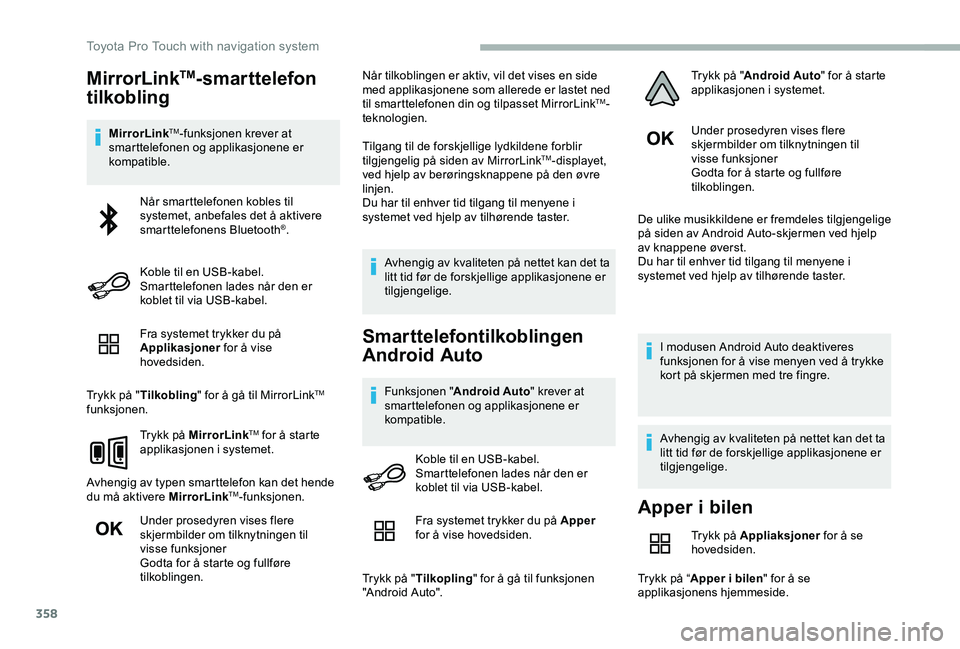
358
MirrorLinkTM-smarttelefon
tilkobling
MirrorLinkTM-funksjonen krever at smarttelefonen og applikasjonene er kompatible.
Fra systemet trykker du på Applikasjoner for å vise hovedsiden.
Trykk på "Tilkobling" for å gå til MirrorLinkTM funksjonen.
Trykk på MirrorLinkTM for å starte applikasjonen i systemet.
Avhengig av typen smarttelefon kan det hende du må aktivere MirrorLinkTM-funksjonen.
Under prosedyren vises flere skjermbilder om tilknytningen til visse funksjonerGodta for å starte og fullføre tilkoblingen.
Når tilkoblingen er aktiv, vil det vises en side med applikasjonene som allerede er lastet ned til smarttelefonen din og tilpasset MirrorLinkTM-teknologien.
Tilgang til de forskjellige lydkildene forblir tilgjengelig på siden av MirrorLinkTM-displayet, ved hjelp av berøringsknappene på den øvre linjen.Du har til enhver tid tilgang til menyene i systemet ved hjelp av tilhørende taster.
Avhengig av kvaliteten på nettet kan det ta litt tid før de forskjellige applikasjonene er tilgjengelige.
Smarttelefontilkoblingen
Android Auto
Funksjonen "Android Auto" krever at smarttelefonen og applikasjonene er kompatible.
Under prosedyren vises flere skjermbilder om tilknytningen til visse funksjonerGodta for å starte og fullføre tilkoblingen.
De ulike musikkildene er fremdeles tilgjengelige på siden av Android Auto-skjermen ved hjelp av knappene øverst.Du har til enhver tid tilgang til menyene i systemet ved hjelp av tilhørende taster.
I modusen Android Auto deaktiveres funksjonen for å vise menyen ved å trykke kort på skjermen med tre fingre.
Avhengig av kvaliteten på nettet kan det ta litt tid før de forskjellige applikasjonene er tilgjengelige.
Når smarttelefonen kobles til systemet, anbefales det å aktivere smarttelefonens Bluetooth®.
Koble til en USB-kabel. Smarttelefonen lades når den er koblet til via USB-kabel.
Koble til en USB-kabel. Smarttelefonen lades når den er koblet til via USB-kabel.
Apper i bilen
Trykk på Appliaksjoner for å se hovedsiden.
Trykk på “Apper i bilen" for å se applikasjonens hjemmeside.
Fra systemet trykker du på Apper for å vise hovedsiden.
Trykk på "Tilkopling" for å gå til funksjonen "Android Auto".
Trykk på "Android Auto" for å starte applikasjonen i systemet.
Toyota Pro Touch with navigation system